Jak rozpakować plik zip z wiersza poleceń i GUI
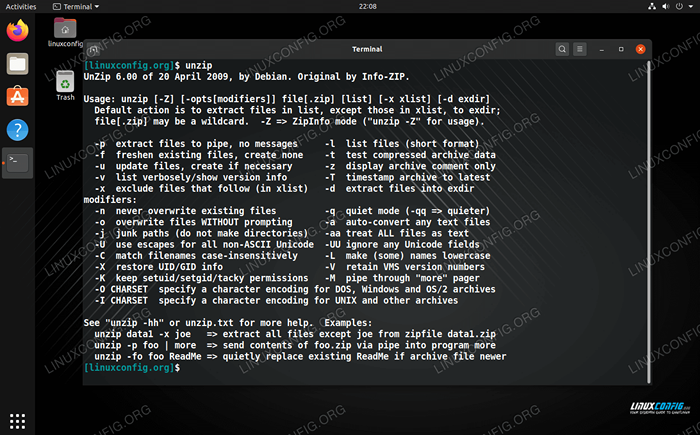
- 1289
- 339
- Tacjana Karpiński
Możesz pomyśleć, że pliki ZIP należą do systemu Windows, a nie systemów Linux. Mimo to jest popularną metodą kompresji, a szanse na to, że od czasu do czasu spotykasz się z nimi online. Albo to, albo Twój Windows Buddy wyśle Ci plik zip, który chcesz otworzyć.
W tym przewodniku pokażemy Ci, jak rozpakować pliki zip (dekompress) na Linux. Nauczysz się metody wiersza poleceń, a także metody GUI w poniższych instrukcjach krok po kroku.
W tym samouczku nauczysz się:
- Jak rozpakować plik ZIP za pośrednictwem wiersza poleceń
- Jak rozpakować plik zip za pośrednictwem GUI
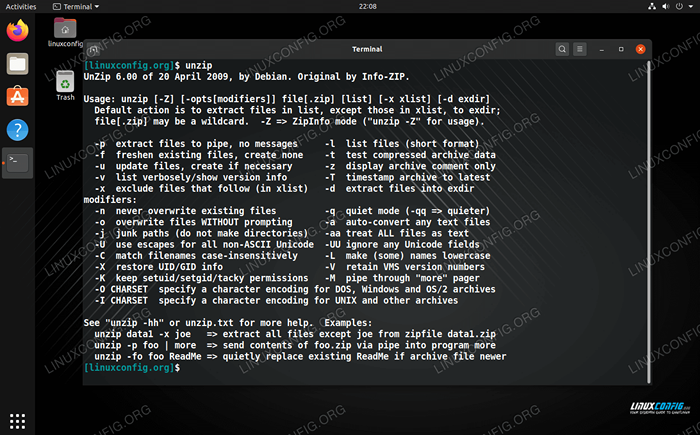 Polecenie UNZIP na Linux
Polecenie UNZIP na Linux | Kategoria | Wymagania, konwencje lub wersja oprogramowania |
|---|---|
| System | Dowolne Dioto Linux |
| Oprogramowanie | rozsunąć suwak |
| Inny | Uprzywilejowany dostęp do systemu Linux jako root lub za pośrednictwem sudo Komenda. |
| Konwencje | # - Wymaga, aby podane polecenia Linux są wykonywane z uprawnieniami root bezpośrednio jako użytkownik root lub za pomocą sudo Komenda$ - Wymaga, aby podane polecenia Linux zostały wykonane jako zwykły użytkownik niepewny |
Rozpakuj plik ZIP za pośrednictwem wiersza poleceń
Twój system będzie potrzebował narzędzia o nazwie „Unzip” w celu wyodrębnienia plików z archiwów zip i może być już domyślnie zainstalowany. Jeśli nie, oto polecenie zainstalowania go w różnych dystrybucjach:
O Ubuntu, Debian i Linux Mint:
$ sudo apt instinst instinzip
Na Arch Linux i Manjaro:
$ sudo pacman -s unzip
O Red Hat, Fedora i Centos:
$ sudo dnf instaluj rozpiętej
Po zainstalowaniu pakietu możesz użyć następującej składni polecenia do wyodrębnienia plików z archiwum zip:
$ Unzip Archive-Nazwa.zamek błyskawiczny
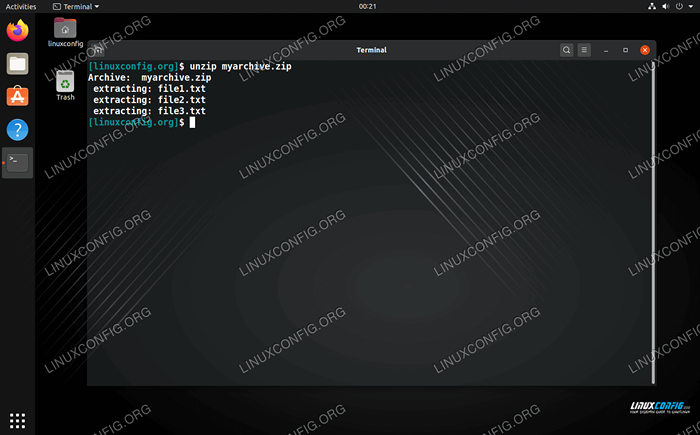 Rozpakuj plik ZIP za pośrednictwem wiersza poleceń
Rozpakuj plik ZIP za pośrednictwem wiersza poleceń Jeśli chcesz wyodrębnić pliki i foldery do konkretnego katalogu, możesz określić ścieżkę katalogu za pomocą -D opcja:
$ Unzip Archive-Nazwa.zip -d/ścieżka/do/katalogu
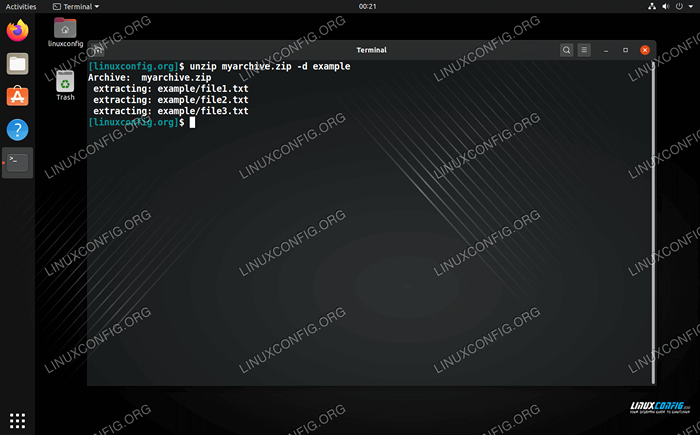 Rozpakuj plik zip do określonego katalogu
Rozpakuj plik zip do określonego katalogu Rozpakuj plik zip za pośrednictwem GUI
Używamy GNOME w naszym przykładzie poniżej. Jeśli używasz innego środowiska stacjonarnego, menu może wyglądać trochę inaczej, ale instrukcje mogą być bardzo podobne.
Aby rozpakować plik zip, wystarczy kliknąć plik prawym przyciskiem myszy i wybrać „wyodrębnij tutaj”, aby wyodrębnić pliki do bieżącego katalogu lub „wyodrębnić”, aby określić inny katalog, do którego można wyodrębnić pliki.
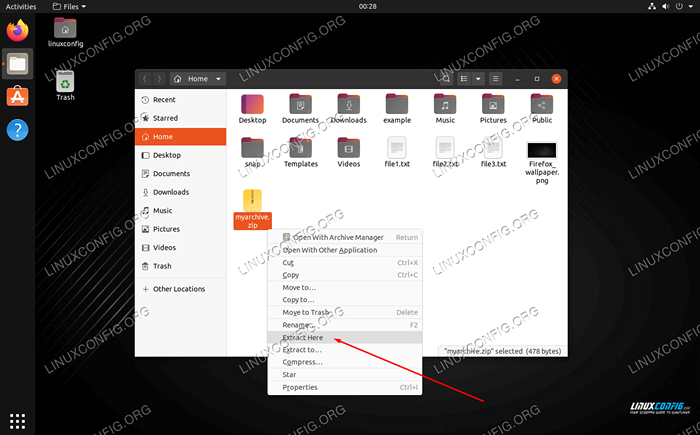 Opcje ekstrakcji znajdują się w menu kontekstowego kliknięcia prawym przyciskiem myszy
Opcje ekstrakcji znajdują się w menu kontekstowego kliknięcia prawym przyciskiem myszy Dodatkowo możesz po prostu kliknąć dwukrotnie archiwum ZIP, aby go otworzyć i przejrzeć zawartość. Stamtąd możesz wyodrębnić poszczególne pliki.
Wniosek
W tym przewodniku widzieliśmy, jak rozpakować/dekompresować archiwa zip z wiersza poleceń i GUI. Pliki zip są najczęściej używanym formatem kompresji, więc bardzo przydatne jest wiedzieć, jak je otworzyć.
Powiązane samouczki Linux:
- Rzeczy do zainstalowania na Ubuntu 20.04
- Rzeczy do zrobienia po zainstalowaniu Ubuntu 20.04 Focal Fossa Linux
- Jak używać ZIP na Linux
- Wprowadzenie do automatyzacji, narzędzi i technik Linuksa
- Ubuntu 20.04 Przewodnik
- Rzeczy do zrobienia po zainstalowaniu Ubuntu 22.04 JAMMY Jellyfish…
- Podstawowe polecenia Linux
- Rzeczy do zainstalowania na Ubuntu 22.04
- Polecenia Linux: Top 20 najważniejsze polecenia, które musisz…
- Zainstaluj Arch Linux na stacji roboczej VMware

